Как удалить водяной знак с помощью Pixlr? 2 работающих инструмента
Хотя водяные знаки полезны для защиты вашего цифрового контента, иногда вам нужно удалить их для чистого проекта. К счастью, вы можете удалить водяные знаки с помощью Pixlr, одного из бесплатных онлайн-инструментов, который помогает удалить нежелательные тексты без каких-либо продвинутых навыков редактирования. Чтобы узнать, как это сделать, эта статья покажет вам пошаговое руководство по удалению водяных знаков с помощью Pixlr, а также еще одно быстрое онлайн-решение для легкой очистки ваших изображений. Начните прямо сейчас!
Список руководств
Как удалить водяной знак в Pixlr Получите альтернативу Pixlr для удаления водяного знака с фотографии Pixlr или AnyRec Free Watermark Remover, какой выбратьКак удалить водяной знак в Pixlr
Это может показаться сложной задачей, но Pixlr делает ее на удивление простой в использовании благодаря нескольким встроенным инструментам, которые можно использовать совершенно бесплатно. Хотите подправить фотографию для презентации или социальных сетей? Pixlr может избавиться от этих отвлекающих водяных знаков, не имея профессиональных навыков редактирования.
Прежде чем приступить к шагам по удалению водяных знаков с помощью Pixlr, стоит упомянуть, что вам придется удалить их, если у вас есть на это разрешение, например, для лицензированных изображений и совместного контента. Учитывая это, шаги ниже готовы, так что следуйте им!
Шаг 1.Откройте онлайн-редактор Pixlr в выбранном вами браузере. Затем нажмите кнопку «Открыть изображение», чтобы загрузить изображение с водяным знаком.
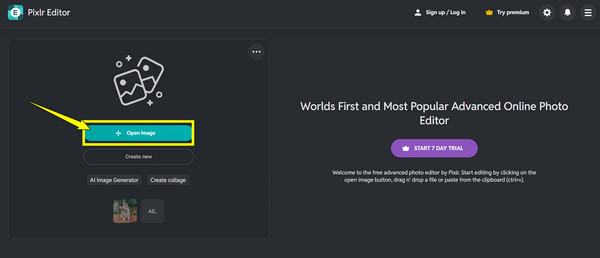
Шаг 2.Теперь, в левом инструменте, найдите инструмент "Clone Stamp" (значок резинового штампа или зажима), щелкните по нему, чтобы активировать его на экране. В верхней части вы можете настроить размер кисти, жесткость и непрозрачность для вашего изображения; более мягкая кисть лучше для получения плавного перехода.
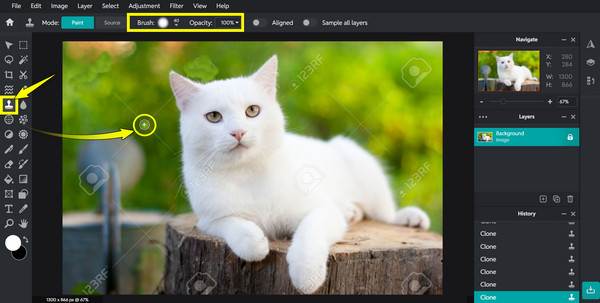
Шаг 3.Нажмите и удерживайте клавишу "Alt", затем щелкните один раз по чистой области рядом с нежелательным текстом. После этого наведите курсор на водяной знак и аккуратно перетащите его, чтобы закрасить его. Продолжайте удерживать клавишу "Alt" снова, пока не получите чистое место. Чтобы улучшить мелкие детали или края, вы можете использовать инструмент "Масштаб".
Шаг 4.Как только вы будете удовлетворены эффектом после удаление водяных знаков с фотографий, нажмите «Файл», затем «Сохранить» и выберите формат и качество. Наконец, нажмите кнопку «Загрузить».
Получите альтернативу Pixlr для удаления водяного знака с фотографии
Хотя вы можете удалить водяной знак с помощью Pixlr, это не всегда может быть лучшим вариантом, особенно если вы хотите более быстрое, более автоматизированное решение для удаления нежелательных текстов. К счастью, в сети есть отличные альтернативы, и один из таких вариантов — AnyRec Бесплатное средство для удаления водяных знаков онлайн, инструмент, созданный специально для удаления водяных знаков без каких-либо усилий. Его экран интуитивно понятен, и он работает с передовым алгоритмом искусственного интеллекта, обнаруживая все водяные знаки, а затем удаляя их как по волшебству. Он поставляется с тремя инструментами удаления водяных знаков: Lasso, Brush и Polygonal, из которых вы можете выбрать, чтобы безупречно удалить текст.
Функции:
- • Удаление водяных знаков с помощью искусственного интеллекта, легкое обнаружение и удаление текста.
- • Поддержка быстрой обработки, удаление водяных знаков за считанные секунды.
- • Для использования не требуется подписка или регистрация.
- • Совместимость с несколькими форматами изображений, например, JPG, PNG, BMP и т. д.
Шаг 1.Чтобы начать, перейдите на сайт AnyRec Watermark Remover Online. Когда вы там, нажмите кнопку «Загрузить изображения» в центре, чтобы добавить изображение, которое вы хотите очистить. В качестве альтернативы вы можете воспользоваться его функцией перетаскивания, чтобы импортировать свое изображение.

Шаг 2.После этого выберите один из инструментов удаления, например, Lasso, Brush или Polygonal выше, чтобы аккуратно обвести нежелательный текст на вашем изображении. Для этого изображения был использован "Polygonal". Если вы допустили ошибку, не беспокойтесь, так как у вас есть инструмент "Eraser", чтобы отменить любую часть выделения.
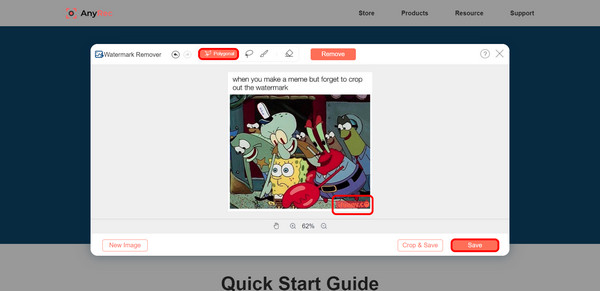
Шаг 3.После того, как вы отметили область водяного знака, нажмите кнопку «Удалить» и позвольте этой альтернативе Pixlr удалить водяной знак. Позже, когда процесс будет завершен, нажмите кнопку «Сохранить», чтобы сразу получить очищенное изображение, или кнопку «Обрезать и сохранить», чтобы обрезать лишние части перед сохранением.
Pixlr или AnyRec Free Watermark Remover, какой выбрать
Если вы хотите очистить фотографию для презентации или публикации в социальных сетях, удаление водяных знаков может помочь вашим визуальным эффектам выглядеть более отполированным и профессиональным. Какой из инструментов вам следует использовать с помощью представленных сегодня? Прежде чем завершить этот пост о том, как удалить водяной знак с помощью Pixlr, внимательно изучите ниже, как работают Pixlr и AnyRec Free Watermark Remover, и определите, какой из них лучше подходит для ваших нужд.
| Функции | Пиксель | Бесплатное средство для удаления водяных знаков AnyRec |
| Простота использования | Умеренный с ручными инструментами, такими как Clone Stamp | Очень просто, так как он наносит водяной знак и позволяет его автоматически удалить. |
| Точность удаления водяных знаков | Высокий, особенно на сложных фонах | Высокий для портретов, логотипов и фонов |
| Настройка | Поддерживает ручное редактирование для полного контроля изображения. | Базовые настройки только для инструментов для снятия |
| Тип инструмента | Полный онлайн-редактор фотографий | Специальный онлайн-инструмент для удаления водяных знаков |
| Доступ | Бесплатно, в сети | Бесплатно, в сети |
| Лучшее для | Пользователи, которые выбирают больший контроль и расширенные возможности редактирования | Всем, кто ищет быстрое решение для удаления водяных знаков с фотографий без потери качества. |
Заключение
Как видите, научиться удалять водяные знаки с помощью Pixlr — не сложный и не требующий много времени процесс. С помощью мощных, но удобных инструментов Pixlr, в основном инструмента Clone Stamp, вы можете легко очистить свои фотографии и превратить их в профессионально выглядящие изображения. Однако, если вам нужен более быстрый и автоматический редактор, AnyRec Бесплатное средство для удаления водяных знаков онлайн — отличная альтернатива, достойная рассмотрения. Это онлайн-решение — простой инструмент на базе искусственного интеллекта для удаления водяных знаков за пару кликов, не влияя на исходное качество. Попробуйте этот надежный вариант сегодня, чтобы сделать все ваши фотографии свободными от водяных знаков и готовыми к публикации.



